KDE Connect/Tutorials/Adding commands/da: Difference between revisions
No edit summary |
No edit summary |
||
| (One intermediate revision by the same user not shown) | |||
| Line 4: | Line 4: | ||
[[File:Kde_connect_run_commands_1.png|center|500px]] | [[File:Kde_connect_run_commands_1.png|center|500px]] | ||
Nu kan du gå til indstillingerne i underkategorien {{Menu|Kør kommandoer}}. | |||
Nu kan du gå til indstillingerne i underkategorien | |||
[[File:Kde_connect_run_commands_add.png|center|500px]] | [[File:Kde_connect_run_commands_add.png|center|500px]] | ||
Du kan nu tilføje nye kommandoer. Hver kommando består af et navn, som vil blive vist på din mobile enhed og et skal-script. Hvis du mangler har, så findes der en lille samling af kommandoer her på [[Special:myLanguage/KDE Connect/Tutorials/Useful commands|UserBase]], som du kan kopiere. Glem ikke at bekræfte dine ændringer. | |||
Du kan nu tilføje nye kommandoer. Hver kommando består af et navn, som vil blive vist på din mobile enhed og et skal-script. Hvis du mangler har, så findes der en lille samling af kommandoer her på [[Special:myLanguage/KDE Connect/Tutorials/Useful commands| | |||
Revision as of 06:53, 15 July 2019
KDE Connect lader dig køre kommandoer på din computer fra din smartphone. For at aktivere denne funktion skal du åbne indstillingerne i KDE Connect og klikke på den telefon du vil kunne sende kommandoer fra. Aktiver så tilvalget , hvis det ikke allerede er aktiveret.
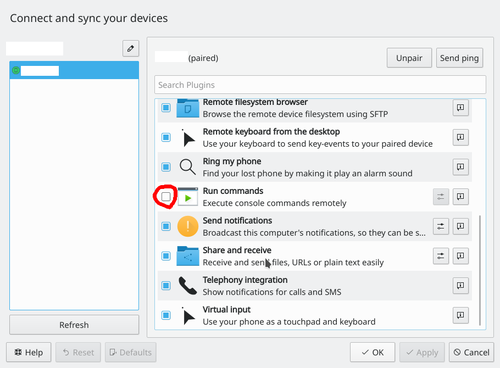
Nu kan du gå til indstillingerne i underkategorien .
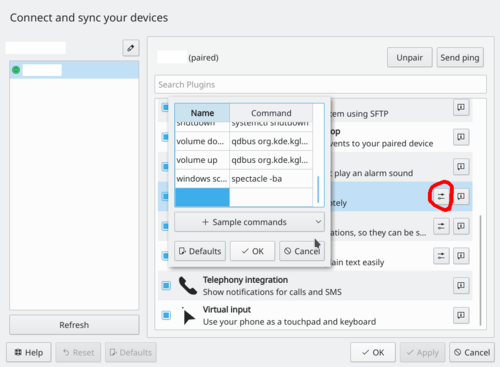
Du kan nu tilføje nye kommandoer. Hver kommando består af et navn, som vil blive vist på din mobile enhed og et skal-script. Hvis du mangler har, så findes der en lille samling af kommandoer her på UserBase, som du kan kopiere. Glem ikke at bekræfte dine ændringer.
